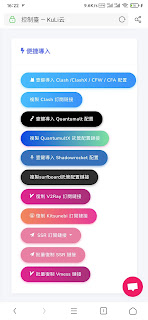3X-UI 新手友好安装与配置指南:从零到一搭建专属代理服务
前言
本教程旨在引导初学者完成 3X-UI 面板的安装、安全配置,并重点讲解如何为面板启用 SSL/TLS (HTTPS) 加密访问,以及如何利用该证书配置一套稳定、高效的代理服务(即“自己偷自己”方案)。
声明: 此项目及教程仅供个人学习和技术交流。请严格遵守您所在地的法律法规,勿将此用于非法用途。任何因违反此声明所产生的后果,由使用者自行承担。
第一步:准备工作——云服务器(VPS)
在开始之前,您需要一台位于海外的云服务器(VPS)。
小罗推荐超级便宜美国纽约vps(如果日常看海外视频够用了实测下载大概6mb左右每秒50mbps的网速够用了)
| 单核 | 1GB | 20gb | 2TB/1Gbps | $10.98/年 | 点击购买 |
购买以后会发送root密钥那些到你的邮箱,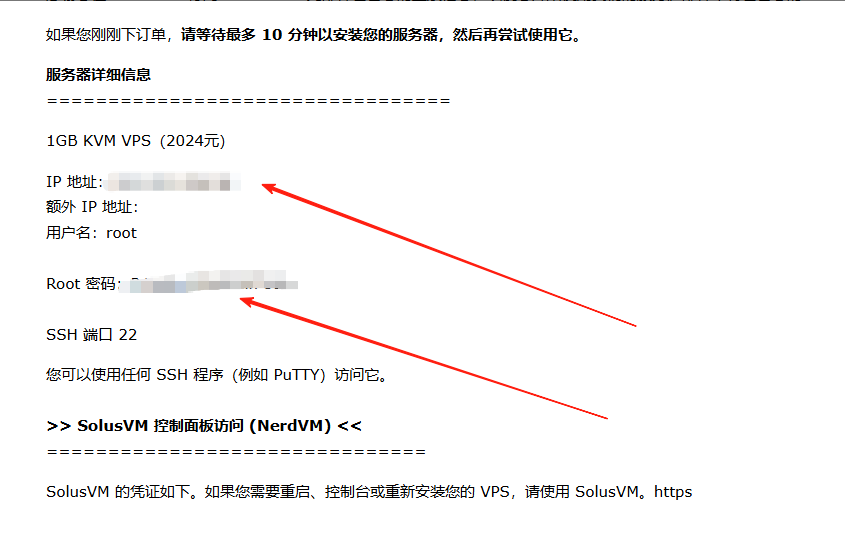
更新系统(推荐):使用 SSH 工具登录到您的 VPS,执行以下命令来更新系统软件,确保环境纯净。这是一个好习惯,可以避免很多后续问题。
此命令会先刷新软件列表,然后将已安装的软件升级到最新版本。
第二步:一键安装 3X-UI 面板
安装过程非常简单,只需一条命令即可。
执行安装脚本:
在 SSH 终端中,复制并粘贴以下命令,然后按回车。
bash <(curl -Ls https://raw.githubusercontent.com/xeefei/3x-ui/master/install.sh)该命令会自动从 GitHub 下载最新的安装脚本并执行。安装过程中,您可以根据提示进行自定义设置,如果不懂,一路按回车使用默认设置即可。
第三步:核心配置——启用 SSL/TLS (HTTPS)
为了安全地访问管理面板并配置 Reality 协议,申请 SSL 证书是至关重要的一步。
前提条件:您需要拥有一个域名。
域名注册:https://www.namesilo.com/
.xyz域名是70左右10年(数字域名比如123456.xyz)
或者阿里云去注册,50多10年吧!
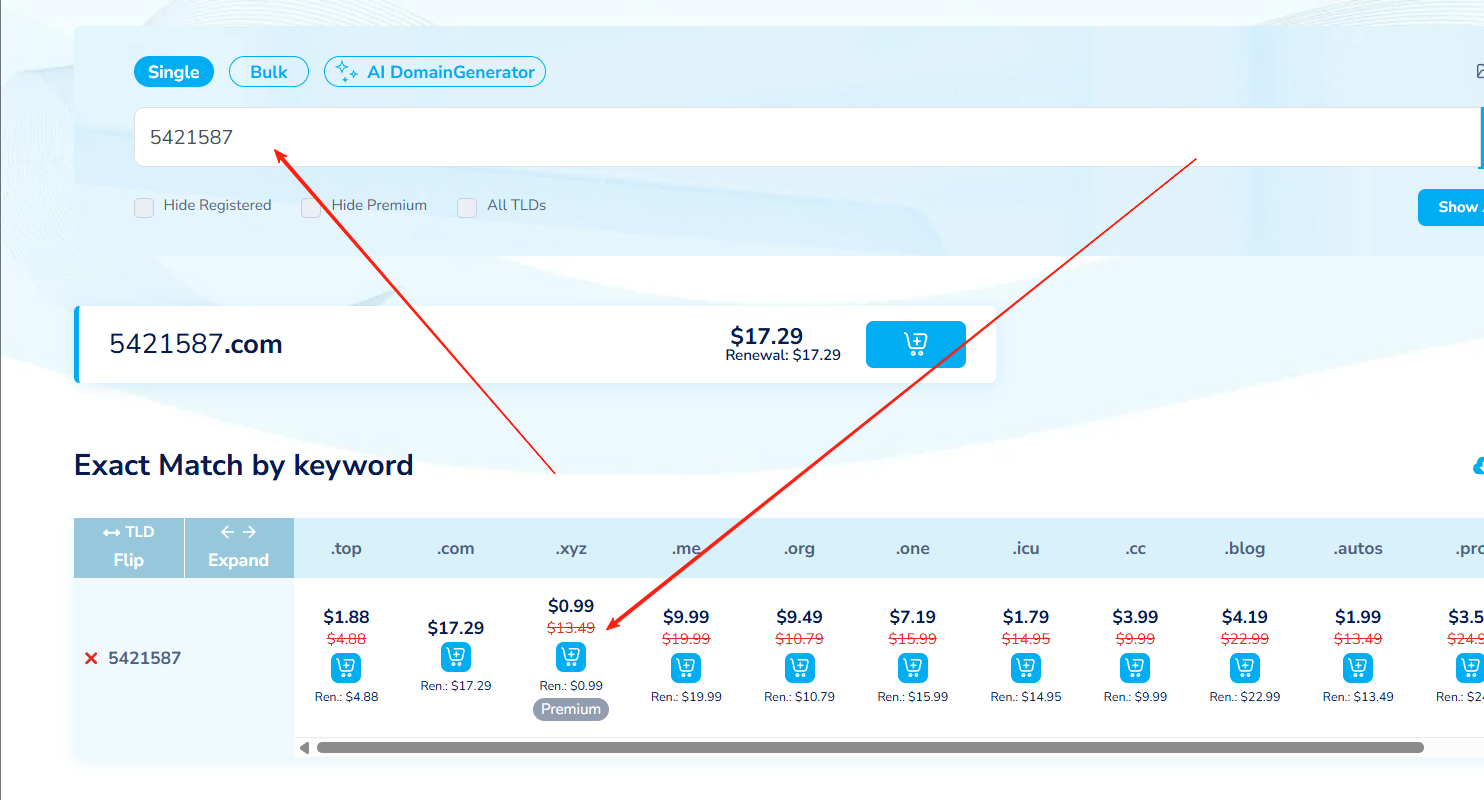
将您的域名(例如 panel.yourdomain.com)通过 A 记录 解析到您 VPS 的 IP 地址。
在域名服务商(如 Cloudflare)的设置中,确保该解析记录的云朵图标为灰色(仅 DNS),不要开启 CDN 代理。
操作步骤:
启动 X-UI 管理脚本:
在 SSH 终端中输入 x-ui 命令,调出管理菜单。
放行关键端口:
在申请证书前,必须确保 80 和 443 端口是开放的,因为证书颁发机构需要通过这些端口来验证您的域名所有权。
在 x-ui 菜单中,选择选项 22(安装/管理 bbr/ufw)。
使用其中的防火墙管理功能,分别放行 80 和 443 端口。
同时,也请放行您计划用于登录面板的端口(默认为 2053)和后续代理服务的端口。
申请 SSL 证书:
在 x-ui 菜单中,选择选项 18(申请 SSL 证书)。
按照提示输入您已经解析好的域名,脚本将自动使用 acme.sh 工具为您申请免费的 Let’s Encrypt 证书。
申请成功后,请记下证书文件的路径,通常位于:
公钥 (Certificate File): /root/.acme.sh/your.domain.com_ecc/fullchain.cer
私钥 (Private Key File): /root/.acme.sh/your.domain.com_ecc/your.domain.com.key (请将 your.domain.com 替换为您自己的域名)
配置面板使用 HTTPS:
使用 http://<你的VPS_IP>:<面板端口> 登录 3X-UI 面板。
进入左侧的 【面板设置】。
将刚刚记录的 公钥 和 私钥 路径,分别粘贴到 【面板证书公钥文件路径】 和 【面板私钥文件路径】 的输入框中。
您可以顺便在此页面修改 【面板监听端口】 和 【面板 url 根路径】 以增强安全性。
点击左上角的 【保存】,然后点击 【重启面板】。
现在,您应该可以通过 https://<你的域名>:<面板端口> 来安全地访问您的管理面板了。
第四步:创建代理服务 (VLESS + Reality)
利用刚刚配置好的 SSL 证书,我们可以创建一个难以被识别的 Reality 代理服务。
添加入站:
在面板左侧菜单点击 【入站列表】,然后点击 【+ 添加入站】。
配置协议:
协议 (Protocol):选择 vless。
传输 (Network):保持 tcp。
安全 (Security):选择 reality。
配置 Reality (实现“自己偷自己”):
这是最关键的一步。我们将流量伪装成访问您自己的 HTTPS 面板。
uTLS 指纹 (uTLS Fingerprint):保持默认的 chrome 即可。
Dest (目标网站):填写 127.0.0.1:<你的面板端口>。例如,如果你的面板端口是 2053,就填写 127.0.0.1:2053。
SNI (可选域名):填写您用于登录面板的域名。
公钥/私钥:点击下方的 【Get New Cert】 生成一组新的密钥。
配置客户端:
创建好入站后,点击操作栏的 【客户端】 图标。
默认已有一个客户端,您可以点击编辑,在 Flow (流控) 选项中,选择 xtls-rprx-vision-udp443,这是一个性能优秀的推荐设置。
您可以根据需要设置流量限制、到期时间等。
获取链接并测试:
回到 【入站列表】,点击操作栏的二维码或链接按钮,将节点信息导入到客户端软件(如 V2rayN, Shadowrocket 等)中进行测试。
第五步:日常维护与安全习惯
自动备份:在 【面板设置】 -> 【机器人配置】 中设置 Telegram 机器人,并开启 【数据库自动备份】,这是数据迁移和恢复的最佳保障。
使用高位端口:创建代理服务时,尽量使用 10000-65535 之间的高位端口,避免常用端口。
多用户隔离:如果多人共享,请为每个人创建独立的入站或客户端,并使用不同的端口,避免因单一节点滥用导致整个 IP 受影响。
定期更新:留意项目更新,通过 x-ui 脚本菜单的升级选项,可以方便地更新面板版本。
至此,您已经成功搭建了一套安全、稳定且具备良好伪装性的个人代理服务。祝您使用愉快!